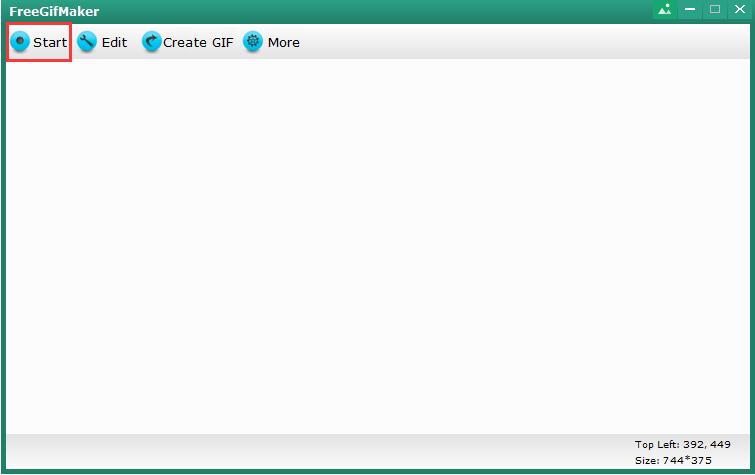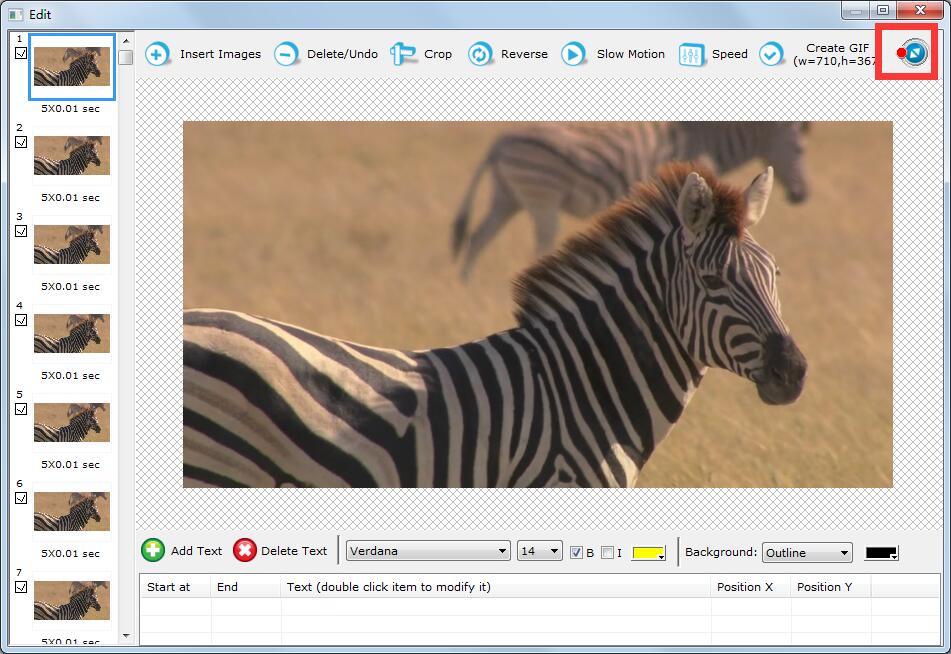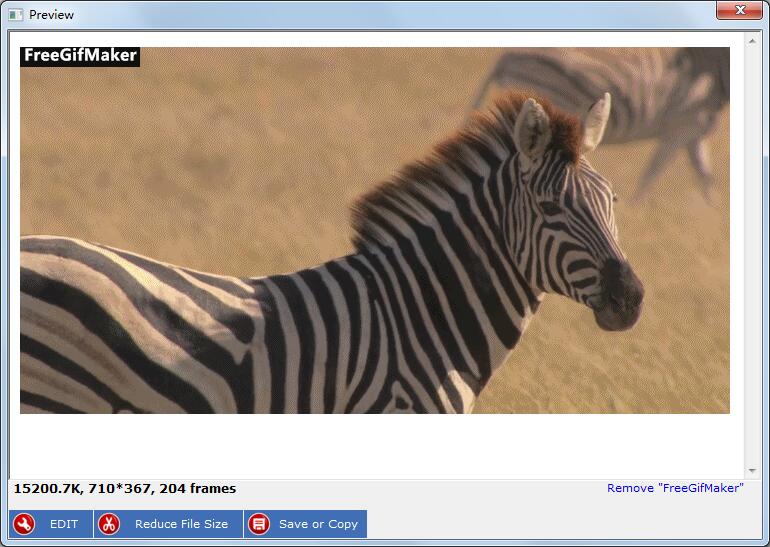Layar Terbaik untuk Perangkat Pembuat GIF / Perekam - Layar untuk Pencipta GIF
Apakah ada cara untuk merekam desktop Windows saya dan menyimpannya sebagai file GIF animasi sehingga dapat berjalan dari halaman web tanpa memerlukan plug-in.
Saya ingin membuat GIF dari apa pun di Windows, dan menyimpan rekaman layar langsung sebagai GIF animasi.
Ringkasan
Ada banyak produk perangkat lunak gratis yang memungkinkan Anda untuk merekam aktivitas desktop. Sebagian besar perekam layar akan menghasilkan video sebagai file MP4 atau MOV, yang ukurannya bisa sangat besar, yang membuatnya sulit untuk dikirim di Internet atau mudah didistribusikan. Alat yang sangat baik untuk menangkap gerakan layar menggunakan animasi GIF akan sangat bagus. Anda dapat mengirim mereka melalui email atau mempostingnya di jaringan media sosial, tanpa Anda harus menunggu lama sampai file diunggah ke jaringan. Namun, tidak banyak perekam layar untuk sistem operasi Windows, dan Anda dapat menyimpan rekaman layar sebagai file GIF. Karena itu, kami telah mendaftarkan perekam GIF terbaik untuk PC. Mari kita lihat layar paling kuat untuk perangkat lunak GIF untuk membuat animasi GIF di Windows.
Layar ke Fitur Pembuat GIF
Jendela utama Screen to GIF Maker transparan; itu memungkinkan Anda untuk melihat bagian dari latar belakang di bawahnya. Layar ke GIF Maker akan menangkap bagian layar di mana ia berada, jadi Anda harus meletakkannya di bagian desktop yang ingin Anda rekam. Klik tombol "Start" untuk mengambil file animasi GIF, dan kemudian klik tombol "Stop". Setelah perekaman berhenti, Screen to GIF Maker akan secara otomatis menampilkan bingkai foto yang diambil dengan bingkai. Anda dapat mengurangi jumlah bingkai, mengatur ulang bingkai dalam urutan, menambah atau mengurangi penundaan, membalik, memutar, memotong dan mengubah ukuran gambar, menambahkan teks atau gambar teks sebagai tanda air. Setelah diedit, panel kecil lain akan muncul. Kali ini, pratinjau disediakan untuk menunjukkan kepada Anda bagaimana produk akhir akan terlihat. Jika Anda tidak puas, Anda dapat kembali ke status pengeditan, tetapi jika semuanya normal, Anda bisa menyimpannya.
Bagaimana Saya Merekam Layar Saya dan Menyimpannya sebagai GIF
Unduh, instal, dan jalankan Screen to GIF Maker di windows. Klik tombol "Start" untuk merekam aktivitas layar desktop Anda dan kemudian "Stop". Setelah mengedit GIF, Anda dapat menyimpan rekaman layar sebagai file GIF animasi.